¿Cómo seleccionar y resaltar diferencias entre filas en Excel?
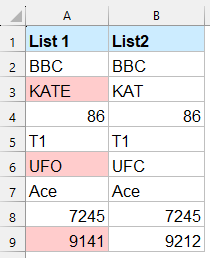
Identificar las diferencias entre filas en Excel puede ser crucial para la comparación de datos, validación o seguimiento de errores. A continuación, se presenta una guía paso a paso para seleccionar y resaltar eficientemente las diferencias entre filas en Excel.
Encontrar diferencias entre filas con fórmulasSeleccionar y resaltar diferencias entre filas con Kutools para Excel
Seleccionar y resaltar diferencias entre filas con Ir a Especial
Encontrar diferencias entre filas con fórmulas
Las fórmulas de Excel pueden utilizarse para identificar y resaltar diferencias entre filas. Siga los siguientes pasos:
Por favor, escriba la siguiente fórmula en una celda en blanco donde desea obtener el resultado, y luego arrastre la fórmula hacia abajo para aplicarla a otras celdas. Se mostrará "No coincide" para cualquier fila con diferencias, ver captura de pantalla:
=IF(A2=B2, "", "Mismatch")
=IF(EXACT(A2, B2), "", "Mismatch")Seleccionar y resaltar diferencias entre filas con Kutools para Excel
La función "Comparar Celdas" de "Kutools para Excel" proporciona una forma rápida y eficiente de seleccionar y resaltar valores diferentes o idénticos. Sin necesidad de fórmulas complejas, solo unos pocos clics simples le permiten completar fácilmente tareas de comparación de datos. Ya sea trabajando con conjuntos de datos pequeños o tablas grandes, esta función mejora significativamente su productividad, ayudándole a identificar rápidamente diferencias o consistencias en sus datos, asegurando precisión e integridad.
Después de instalar Kutools para Excel, haga clic en "Kutools" > "Rango" > "Comparar Celdas" para acceder a la función "Comparar Celdas".
En el cuadro de diálogo "Comparar Celdas", especifique las siguientes operaciones:
- Seleccione por separado los dos rangos que desea comparar en el cuadro "Buscar valores en" y en el cuadro "De acuerdo con";
- Seleccione "Celdas Diferentes" en la sección "Buscar";
- Especifique el color de fondo o el color de fuente para rellenar las celdas diferentes según sea necesario;
- Finalmente, haga clic en el botón "Aceptar".Consejo: Puede marcar la opción "Distinguir mayúsculas y minúsculas" en el cuadro de diálogo "Comparar Celdas" para realizar la comparación distinguiendo mayúsculas y minúsculas.

Resultado: Todas las celdas diferentes en el rango A están seleccionadas y resaltadas con el color de fondo especificado.

Seleccionar y resaltar diferencias entre filas con Ir a Especial
De hecho, en Excel, también puede aplicar la función "Ir a Especial" para seleccionar rápidamente las diferencias entre filas.
1. Seleccione el rango de celdas que está utilizando y presione "Ctrl" + "G" para abrir el cuadro de diálogo "Ir a", y haga clic en el botón "Especial". Ver captura de pantalla:
2. Marque la opción "Diferencias de fila" en el cuadro de diálogo "Ir a Especial". Ver captura de pantalla:
3. Haga clic en "Aceptar". Ahora se seleccionan las celdas que son diferentes de la primera celda en la misma fila. Puede seleccionar un color del "Color de relleno" para resaltarlas. Ver captura de pantalla:
Conclusión
Encontrar y resaltar diferencias entre filas en Excel puede lograrse mediante varios métodos, cada uno adaptado a diferentes necesidades y niveles de habilidad. Al elegir el método que se ajuste a sus requisitos, puede comparar y resaltar eficientemente las diferencias entre filas, asegurando la precisión de los datos y mejorando su productividad. Si está interesado en explorar más consejos y trucos de Excel, nuestro sitio web ofrece miles de tutoriales para ayudarlo a dominar Excel.
Las mejores herramientas de productividad para Office
Mejora tu dominio de Excel con Kutools para Excel y experimenta una eficiencia sin precedentes. Kutools para Excel ofrece más de300 funciones avanzadas para aumentar la productividad y ahorrar tiempo. Haz clic aquí para obtener la función que más necesitas...
Office Tab incorpora la interfaz de pestañas en Office y facilita mucho tu trabajo
- Habilita la edición y lectura con pestañas en Word, Excel, PowerPoint, Publisher, Access, Visio y Project.
- Abre y crea varios documentos en nuevas pestañas de la misma ventana, en lugar de hacerlo en ventanas separadas.
- ¡Aumenta tu productividad en un50% y reduce cientos de clics de ratón cada día!
Todos los complementos de Kutools. Un solo instalador
El paquete Kutools for Office agrupa complementos para Excel, Word, Outlook y PowerPoint junto con Office Tab Pro, ideal para equipos que trabajan en varias aplicaciones de Office.
- Suite todo en uno: complementos para Excel, Word, Outlook y PowerPoint + Office Tab Pro
- Un solo instalador, una licencia: configuración en minutos (compatible con MSI)
- Mejor juntos: productividad optimizada en todas las aplicaciones de Office
- Prueba completa de30 días: sin registro ni tarjeta de crédito
- La mejor relación calidad-precio: ahorra en comparación con la compra individual de complementos
